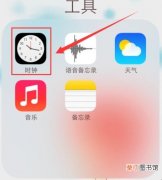有不少win10系统用户到本站反馈说碰到这样一个情况,就是要连接wifi的时候,发现连不上wifi,导致上不了网,那么win10连不上wifi怎么回事呢?
【win10连不上wifi怎么回事】1、首先打开我们的电脑,进入到电脑主界面中,在界面中,右击我的电脑,在展开的选项中,选择属性 。
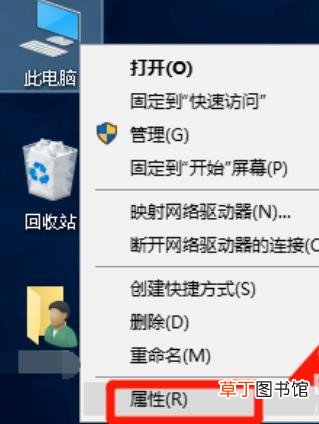
文章插图
2、点击后进入到电脑的系统界面中,在界面中,点击控制面板主页按钮,进入到控制面板中 。
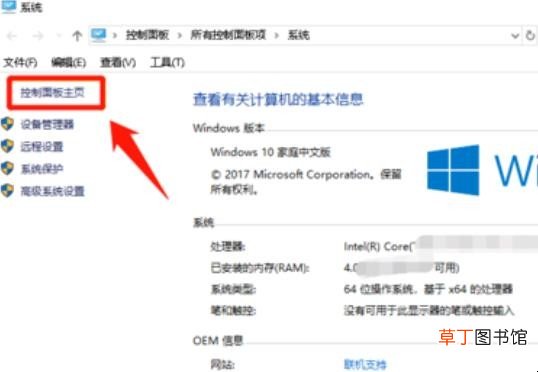
文章插图
3、进入到控制面板中,找到网络和internet该选项,进入到该选项中,选择该选项中的网络和共享中心 。
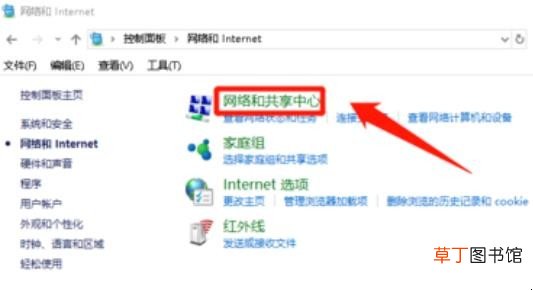
文章插图
4、进入到网络和共享中心该选项后,点击左侧的修改适配器设置,进入后右击所连接网络选择禁用,然后在右击重新启用 。
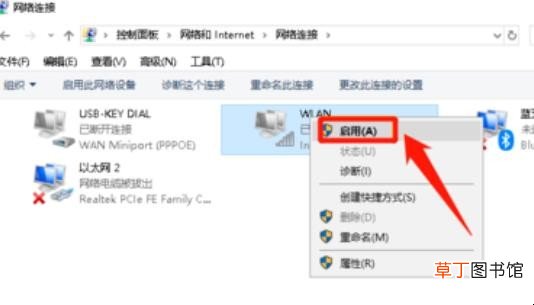
文章插图
5、然后返回到控制面板中,选择硬件和声音进入后点击电源选项,点击面板左侧的选择电源按钮的功能 。
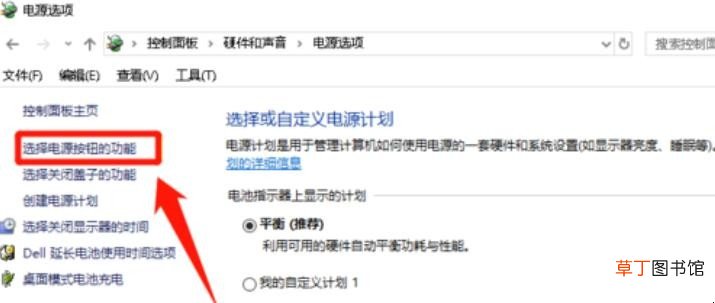
文章插图
6、再进入系统设置,点击更改不可用设置,进入界面后,然后取消快速启动前面的勾,点击保存修改即可 。
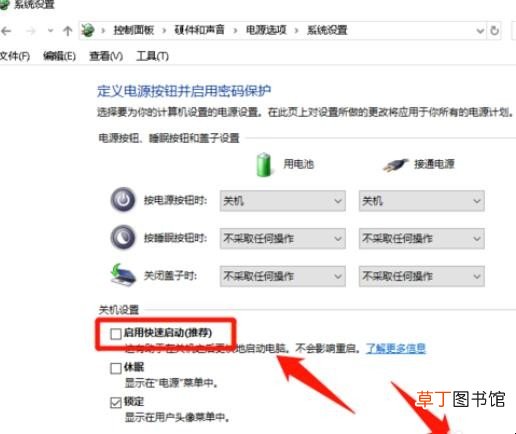
文章插图
关于win10连不上wifi怎么回事的相关内容就介绍到这里了 。
推荐阅读
- win10运行在哪里打开
- win10迈克菲卸载不了怎么办
- win10怎么改文件后缀名
- 医学本硕博连读几年
- ipad连上wifi却上不了网怎么办
- ipad连上wifi却上不了网是怎么回事
- Win10怎么设置开机启动项目
- ios如何查看已连接wifi密码
- 手机怎样连接卫星监控 有详细的操作流程吗
- 芩连四物汤的功效与作用及食用方法是什么